Cara Menyisipkan Video Youtube dengan HTML
Video Youtube di HTML
Sebelumnya kita hanya belajar Cara Untuk Menyisipkan Gambar di HTML, maka untuk kali ini kita belajar bagaimana cara untuk menyisipkan file berupa Video di dalam HTML. Tidak jauh beda dengan cara menyisipkan gambar, menyisipkan Video juga kita harus tahu sumber(src) dari video tersebut. Entah itu dari Youtube, atau pun situs lain, yang pastinya membutuhkan koneksi internet. Agar tidak terhubung ke internet, kita bisa menambahkan nya dari dalam file berkas di perangkat kita. Namun, karena disini Firman memberikan contoh di sebuah artikel blog yang berarti harus koneksi internet maka agar mudah sumber Video tersebut berasal dari sebuah situs Web, seperti Youtube. Baiklah, langsung saja kita simak caranya berikut dibawah ini.
- Integrasi Video Youtube
Contoh :Situs Web Youtube mengizinkan kita untuk mengintegrasi video mereka kedalam Website yang lain. Caranya dengan menggunakan Tag <iframe> untuk di Integrasikan dalam sebuah bingkai. Dan untuk mengambilnya kita dapat menggunakan atribut src yang menunjukan URL Video.
<iframe width="500" height="300" src="https://www.youtube.com/embed/jQRVOtGYzxc?feature=player_embedded"></iframe>
Hasil Output :
- Youtube AutoPlay
Dengan menambahkan autoplay sebagai 1 dibelakang URL Youtube di dalam atribut src, maka Video Youtube yang disisipkan akan diputar secara otomatis.Contoh :
<iframe width="500" height="300" src="https://www.youtube.com/embed/jQRVOtGYzxc?feature=player_embedded?autoplay=1"></iframe>
Hasil Output :
- Youtube HD Aktif
Dengan menetapkan HD sebagai 1 dibelakang URL Youtube pada atribut src, maka Video Youtube diputar dalam ukuran definisi yang tinggi.Contoh :
<iframe width="500" height="300" src="https://www.youtube.com/embed/jQRVOtGYzxc?feature=player_embedded?HD=1"></iframe>
Hasil Output :
- Menonaktifkan Video Youtube yang di Sarankan
Dengan menetapkan rel sebagai 0 dibelakang URL Youtube dalam atribut src, maka kita berarti telah menonaktifkan video yang disarankan, setelah selesai memutar video Youtube yang ditentukan.Contoh :
<iframe width="500" height="300" src="https://www.youtube.com/embed/jQRVOtGYzxc?feature=player_embedded?rel=0"></iframe>
Hasil Output :
- Pengulangan Video Youtube
Dengan menetapkan loop nilai sebagai 3 dibelakang URL Youtube dalam atribut src, maka Video Youtube tersebut akan di putar ulang sebanyak 3 kali terus menerus.Contoh :
<iframe width="500" height="300" src="https://www.youtube.com/embed/jQRVOtGYzxc?feature=player_embedded?loop=3"></iframe>
Hasil Output :
- Menghapus Judul Video Youtube
Dengan menetapkan nilai showinfo sebagai 0 dibelakang URL Youtube dalam atribut src, maka tidak akan ada judul yang ditampilkan pada Video Youtube.Contoh :
<iframe width="500" height="300" src="https://www.youtube.com/embed/jQRVOtGYzxc?feature=player_embedded?showinfo=0"></iframe>
Hasil Output :
- Mengaktifkan Fullscreen Video Youtube
Atribut allowfullscreen bisa mempengaruhi untuk mengizinkan Video Youtube dalam mode layar penuh.Contoh :
<iframe width="500" height="300" src="https://www.youtube.com/embed/jQRVOtGYzxc?feature=player_embedded" allowfullscreen></iframe>
Hasil Output :
- Video Youtube diputar dari
Dengan menetapkan start sebagai waktu (dalam detik) dibelakang URL Youtube dalam atribut src, maka video akan diputar dimulai dari waktu yang telah ditentukan tersebut.Contoh :
<iframe width="500" height="300" src="https://www.youtube.com/embed/jQRVOtGYzxc?feature=player_embedded?start=45"></iframe>
Hasil Output :
- Video Youtube dengan Beberapa Perintah Kueri
Pada Contoh ini, adalah kombinasi dari contoh-contoh sebelumnya diatas. Di dalam satu URL Youtube kita dapat memberikan lebih dari satu perintah kueri. Seperti start, showinfo, autoplay, hd dan allowfullscreen dalam satu URL Youtube.Contoh :
<iframe width="500" height="300" src="https://www.youtube.com/embed/jQRVOtGYzxc?feature=player_embedded?start=45&showinfo=0&autoplay=1&HD=1" allowfullscreen></iframe>
Hasil Output :
Untuk semua contoh diatas kita harus ter koneksi dengan Internet, bila tidak ter koneksi maka video Youtube yang disisipkan tidak akan tampil. Oleh karena itu, untuk mengatasinya kita bisa menyisipkan Video bahkan Audio atau Media lainnya dalam HTML tanpa koneksi Internet, anda bisa mengunjungi Cara Menyisipkan Multimedia (Video, Audio, dan lainnya) di HTML.
Demikian postingan saya kali ini, semoga berguna dan bermanfaat bagi kita semua. Kekurangan dan kesalahan saya mohon maaf, dan jika belum paham atau ingin bertanya berikanlah komentar dibawah. Atas kunjungannya saya ucapkan Terima Kasih.

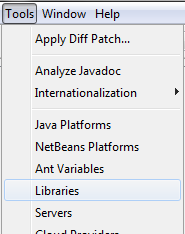
Comments